fengniao.com. All rights reserved . 北京蜂鸟映像电子商务有限公司(蜂鸟网 FENGNIAO.COM)版权所有
京ICP证 150110号 京ICP备 15000193号-2
违法和未成年人不良信息举报电话: 13001052615
举报邮箱: fengniao@fengniao.com
本期爱燕子摄影课堂将理论运用到实战中,教大家如何把照片调出夕阳西下的感觉。
这样炫目的效果是如何调出来的呢?且看看摄影师陈豪的后期秘籍。
1、新建图层填充红色,图层混合通道选择“柔光”,适当调整不透明为10%。
填充的快捷键:Shift+F5 ;选择颜色,可直接输入ff0000(红),通过上节课对“图层混合通道”的学习,我们使用柔光为了加深原图的颜色,更好达到效果图的夕阳效果。
相关阅读:后期处理必修课 图层混合模式详细讲解
2、创建【曲线】调整图层,设置如下:
3、复制一层【曲线】调整图层:
4、创建【可选颜色】调整图层,设置如下:
后面,再用色彩平衡进行调整。
5、创建【色彩平衡】调整图层,在色调下拉菜单,分别对阴影、中间调、高光调整。
6、盖印(快捷键Ctrl+Alt+Shift+E)
7、复制刚才盖印的图层,调整图层混合模式为“滤色”,适当调整图层不透明度为30%。
混合通道【滤色】的原理是将混合色的互补色与基色复合,所以这一步是为了给图片提亮。再用不透明度做整体效果的微调。
8、复制图层,调整图层混合模式为“柔光”,适当调整图层不透明度为28% 。混合通道【柔光】是为了给图片变暗,给画面增加层次感。再用不透明度做整体效果的微调。
9、盖印、镜头校正,配置如下
10、复制一层(Ctrl+J)、调整图层混合模式为【正片叠底】、添加蒙版、绘制蒙版、调整图层不透明度。
11、先做盖印,然后滤镜-USM锐化。设置:数量90% 半径1.0 阈值4。
完成,本次我们以制作夕阳西下为例,运用了图层混合模式、曲线、色彩平衡、可选颜色、镜头校正、锐化等,修图不在于你用了多少复杂的调整层,而是理解每一步的作用并加以利用。
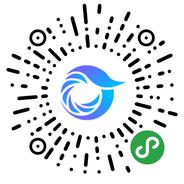
打开微信,点击底部的“发现”,使用
“扫一扫”即可将网页分享至朋友圈。